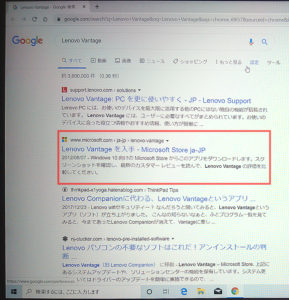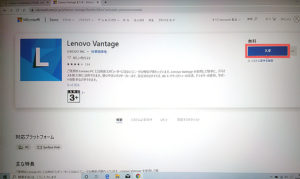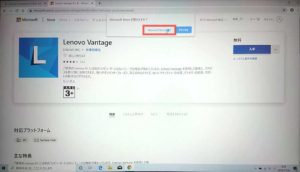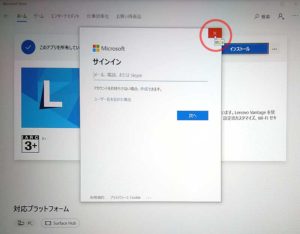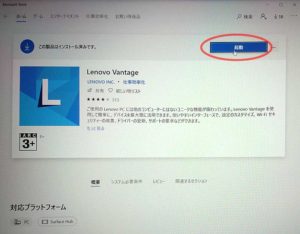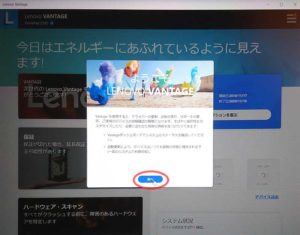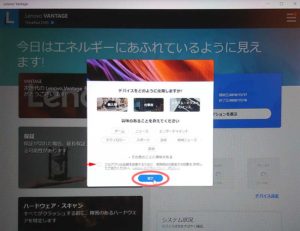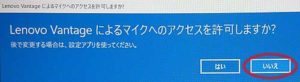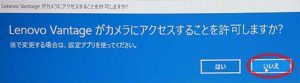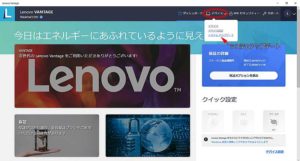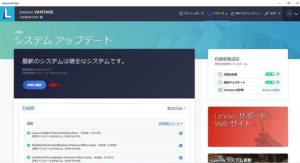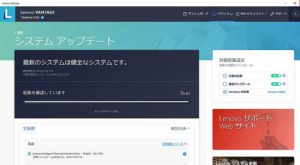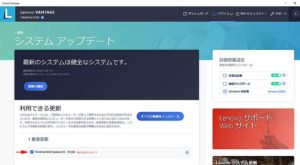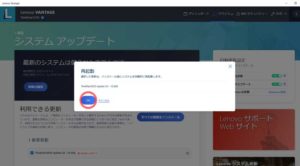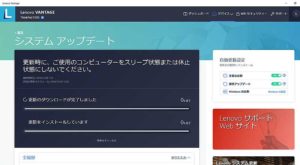パソコンを最新の状態に保つ!便利機能を備えたLenovo専用ソフトウェア
ThinkPad E595のシステムデバイスをSSDに換装してWindows10をクリーンインストールしました。
クリーンインストール後の作業として各種ドライバを個別に探してインストールするのは非常に面倒な作業です。
Lenovoパソコンの場合は「Lenovo Vantage」というシステムユーティリティアプリを導入することにより、最新のドライバとBIOSに更新してくれます。
その他にも各種設定や管理を行い、使えそうな機能は下記のとおりです。
- Lenovoパソコンの設定をカスタマイズ
・電源・省電力:バッテリー寿命を延ばすための管理設定 - パソコンを保護して重要なシステムソフトウェアやドライバーをアップデート
- 保証期間の状態を表示
- 自動的に PC の問題を解決(Lenovo SmartPerformance)
・ゴミの除去、ブラウザやネットワーク環境の最適化、マルウェア除去など
今回は「Lenovo Vantage」をクリーンインストール直後のノートパソコン(ThinkPad E595)に導入する手順の説明です。
ブラウザで「Lenovo Vantage」と検索してMicrosoft Storeの「Lenovo Vantageを入手Microsoft~」をクリック。
入手 をクリック。
「Microsoft Storeを開きますか?」とポップアップが出ますので Microsoft Storeを開く をクリック。
インストール をクリック。
Microsoftサインインのウィンドウが出たら右上の×印をクリック。
ダウンロードとインストールが自動的に行われます。
起動 をクリック。
ユーザーアカウント制御画面が出た場合は はい をクリック。
「ようこそ LENOVO VANTAGE」画面から 次へ をクリック。
「デバイスをどのように使用しますか?」画面では何も選択せず、使用統計収集許可のチェックを入れずに 完了 をクリック。
マイクへのアクセスを許可したくないので いいえ をクリック。
カメラにアクセスすることを許可したくないので いいえ をクリック。
以上で導入~セットアップは完了で「LENOVO VANTAGE」を使用することができます。
次にデバイスのシステムアップデートから最新の状態にします。
更新の確認 をクリック。
更新の確認中…..
利用できる更新として「推奨更新」と「任意の更新」の一覧が表示されます。
ドライバやBIOSなど必要な更新にチェックを入れてから下方の 選択した更新をインストール をクリック。
選択した項目によっては自動的に再起動する確認画面が表示されるので OK をクリック。
ダウンロード~インストールまで自動的に行ってくれます。
終了後に再起動保留画面が表示されますので 今すぐリブート をクリックして再起動します。